怎么在文件夹中创建快捷方式 如何将文件夹创建快捷方式到桌面 Windows 10
更新时间:2023-11-18 13:06:22作者:jiang
怎么在文件夹中创建快捷方式,在Windows 10操作系统中,如何在文件夹中创建快捷方式并将其方便地放置在桌面上呢?创建文件夹的快捷方式可以方便用户快速访问特定的文件夹,提高工作效率,针对这个问题,Windows 10提供了简单而快捷的解决方案。只需几个简单的步骤,你就能轻松地在文件夹中创建快捷方式,并将其快速添加到桌面上。接下来我们将为您详细介绍具体的操作步骤。
步骤如下:
1.第一步:找到要创建桌面快捷方式的文件夹。
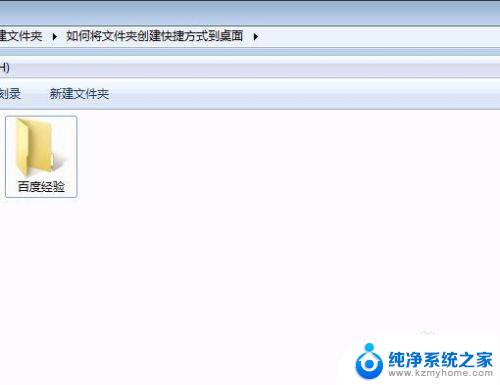
2.第二步:选中文件夹,单击鼠标右键选择“发送到——桌面快捷方式”。
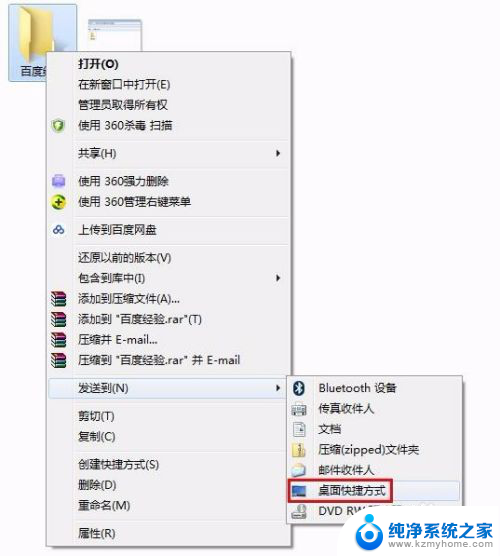
3.如下图所示,桌面快捷方式创建完成。

以上就是在文件夹中创建快捷方式的全部内容,如果你遇到相同问题,可以参考本文中介绍的步骤来解决,希望对大家有所帮助。
- 上一篇: 微信字怎么放大 微信聊天中如何放大文字
- 下一篇: 电脑屏幕字太大了怎么调 电脑字体太大怎么调整
怎么在文件夹中创建快捷方式 如何将文件夹创建快捷方式到桌面 Windows 10相关教程
- 文件夹可以建立快捷方式吗 如何在Android手机中创建文件夹的快捷方式
- 文件夹的快捷方式怎么创建 Windows系统如何创建文件夹的快捷方式
- 文件夹快捷方式怎么弄 如何在Windows系统中创建文件夹快捷方式
- 怎么在桌面添加快捷方式 如何在电脑桌面创建快捷方式
- 怎么创建软件的桌面快捷方式 怎么给软件创建桌面快捷方式
- 怎样把网址创建快捷方式到桌面 如何在桌面上创建网页快捷方式
- wps如何创建桌面 wps如何创建桌面快捷方式
- 惠普打印机快捷方式 创建桌面快捷方式的打印机教程
- 在电脑上怎么创建文件夹 如何在桌面上建立新文件夹
- 网站保存到桌面快捷方式 Edge浏览器如何为网页创建桌面快捷方式
- 笔记本电脑的麦克风可以用吗 笔记本电脑自带麦克风吗
- thinkpad没有蓝牙 ThinkPad笔记本如何打开蓝牙
- 华为锁屏时间设置 华为手机怎么调整锁屏时间
- 华为的蓝牙耳机怎么连接 华为蓝牙耳机连接新设备方法
- 联想电脑开机只显示lenovo 联想电脑开机显示lenovo怎么解决
- 微信怎么找回原密码 微信密码忘记怎么找回
电脑教程推荐
- 1 笔记本电脑的麦克风可以用吗 笔记本电脑自带麦克风吗
- 2 联想电脑开机只显示lenovo 联想电脑开机显示lenovo怎么解决
- 3 如何使用光驱启动 如何设置光驱启动顺序
- 4 怎么提高笔记本电脑屏幕亮度 笔记本屏幕亮度调节方法
- 5 tcl电视投屏不了 TCL电视投屏无法显示画面怎么解决
- 6 windows2008关机选项 Windows server 2008 R2如何调整开始菜单关机按钮位置
- 7 电脑上的微信能分身吗 电脑上同时登录多个微信账号
- 8 怎么看电脑网卡支不支持千兆 怎样检测电脑网卡是否支持千兆速率
- 9 荣耀电脑开机键在哪 荣耀笔记本MagicBook Pro如何正确使用
- 10 一个耳机连不上蓝牙 蓝牙耳机配对失败